随着科技的不断发展,笔记本电脑代替了台式电脑成为了我们学习和办公的首选工具,因其便于携带,我们可以带着它到任何地点都可以工作或者学习,所以深受我们的喜爱,但是笔记本电脑在使用时限久了之后就会出现很多问题,其中,卡顿是最常见的一种问题,那么,笔记本电脑卡怎么办呢?没关系,小编教你怎么解决电脑卡的问题。
笔记本电脑和台式机有很大的区别,但是笔记本的便于携带的特性使得笔记本更受人们的欢迎,但是随着笔记本电脑使用时间增加,笔记本电脑就会出现各种各样的问题,其中最容易让人感到烦躁的就是卡顿问题了,我们遇到电脑卡顿的时候,性格暴躁的人估计都会被气的砸笔记本电脑了,那么,遇到笔记本电脑卡怎么办?没关系,今天小编就带来了一篇关于笔记本电脑的解决教程。
提升笔记本运行流畅的教程
下载360安全卫士,打开优化加速,进行一键优化

笔记本图-1
找到启动项,禁止一些不是很需要使用的应用
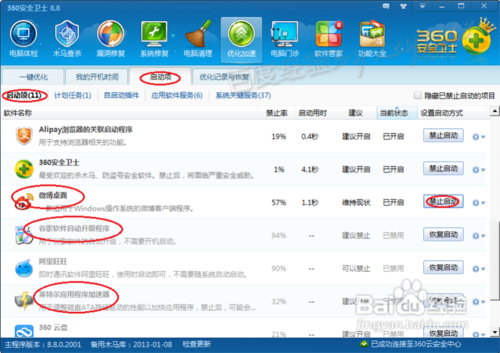
笔记本电脑卡怎么办图-2
找到自启动选项,里面的基本上都可以禁止掉
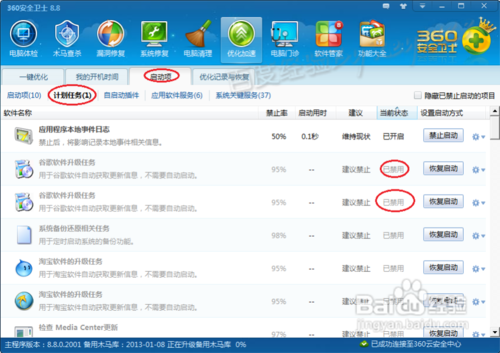
电脑卡怎么办图-3
找到应用软件服务,仔细查看,将一些可以不让开机启动的都禁止。注意其中的“英特尔存储管理事件监视服务”其实也是可以禁止掉,有了这个硬盘反应慢,电脑就会很卡了
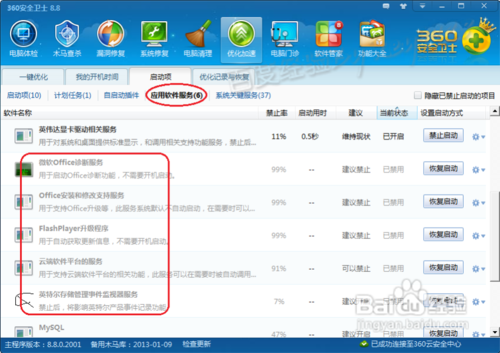
笔记本电脑卡怎么办图-4
找到系统关键服务,一些服务也可以禁止掉,尤其是更新的服务,强烈建议禁止掉
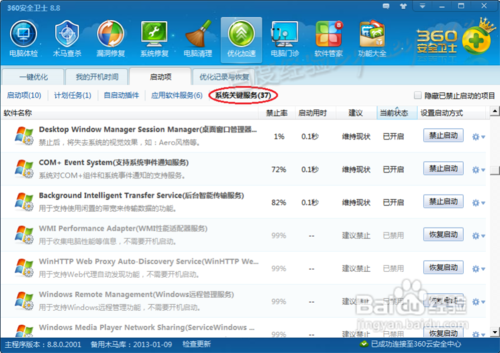
卡顿图-5
再回到电脑清理中,点击一键清理
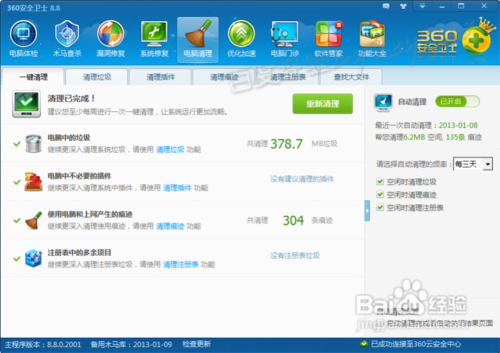
笔记本电脑卡怎么办图-6
找到垃圾清理,全选然后扫描然后清理
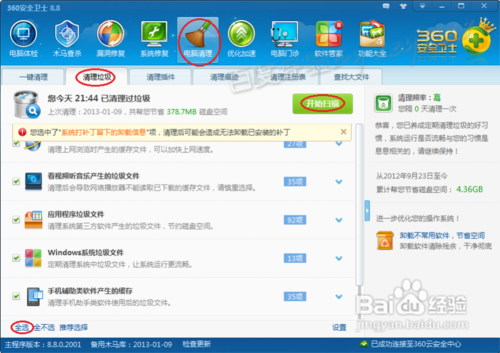
笔记本电脑卡怎么办图-7
找到清理插件,尽量清理掉
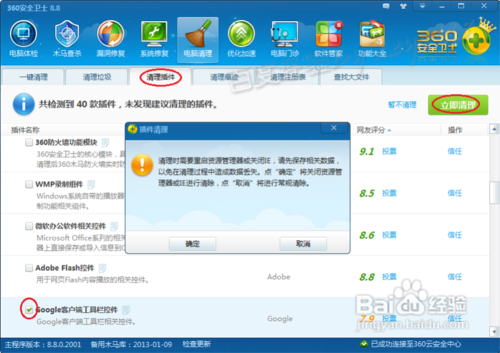
卡顿图-8
到清理痕迹,扫描使用痕迹,清理掉
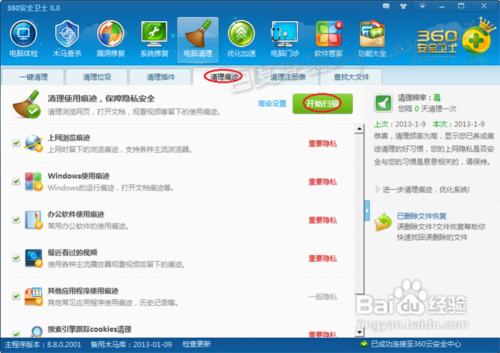
电脑卡怎么办图-9
清理注册表
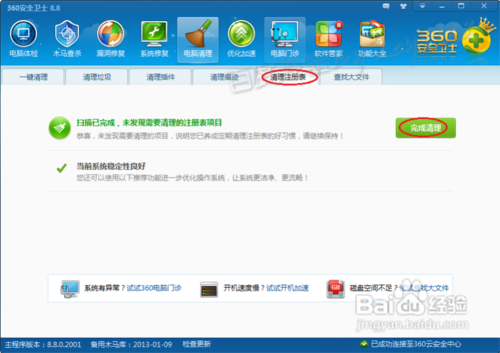
笔记本电脑卡怎么办图-10
以上就是全部教程了














